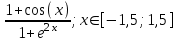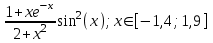5- зертханалық жұмыс. Таырыбы Функцияны мндерін есептеу. Функция шебері. Графиктер мен диаграммалар трызу
 Скачать 87.3 Kb. Скачать 87.3 Kb.
|
|
5- зертханалық жұмыс Тақырыбы: «Функцияның мәндерін есептеу. Функция шебері. Графиктер мен диаграммалар тұрғызу»Мақсаты: MS Excel кестелік процессорының мүмкіндіктерін графиктер мен диаграммалар тұрғызуда пайдалана білуге үйрету. Негізгі түсініктер: Microsoft Excel программасының функциясы ретінде белгілі бір алгоритм бойынша немесе формулалар бойынша жүргізілетін есептеу операциялары қарастырылады. Әрбір функцияның өзіне тән аты болады.Excel программасында функциялардың аттары пернелік тақтадан теріліп жазылады немесе Функция шебері (Вставка-> Функций) деп аталатын команда немесе саймандар панеліндегі fx батырмасы көмегімен енгізіледі. Функция шебері функцияларға сәйкес формулалардың дайын шаблондарын береді, қолданушы бар болғаны функцияның аргументтерін ғана жазады. Excel программасында, күрделі және қарапайым есептеулерге арналған 200 ден аса функцияларды қолдану мүмкіндігі қарастырылған. Сондай-ақ, бұл қосымшада қолданушының Excel-дің програмалау мүмкіндіктерін (VBA) пайдаланып өзіне қажет функцияларды да құрып алуына жағдай жасалған. Функция шеберін пайдаланып функцияларды іздеуді жылдамдату мақсатында оларды келесі: 10 недавно использовавшихся, Полный алфавитный перечень, Финансовые, Дата и время, Математические, Статистические, Ссылки и массивы, Работа с базой данных, Текстовые, Логические и Проверка свойств категориялары бойынша топтастырған. Функциялардың аргументтері ретінде сандар, сан мәнді өрнектер немесе сәйкесінше сандар мен сан мәнді өрнектер жазылған ұяшықтар адрестері, диапазон адрестері пайдаланылады. Мысалы: =СУММ(А5:А9) – мұндағы СУММ функциясы, А5, А6, А7, А8, А9 ұяшықтардағы сандар қосындысын есептейді; =СРЗНАЧ(G4:G6) – мұндағы СРЗНАЧ функциясы G4, G5, G6 ұяшықтардағы сандардың орташа мәнін табады. Күрделі функцияларды жазу әдеттегідей бірінің ішіне бірі жай жақшалар арқылы жазылады , мысалы: =ОКРУГЛ(СРЗНАЧ(H4:H8);2). Функцияның аргументтерін Функция шеберін пайдаланып енгізу. Функцияны Функция шеберін пайдаланып жазғанда, егер оның аргументі бар болса, онда келесі 4-суреттегідей терезе пайда болады. Бұл терезе функция аргументтерін енгізуге арналған. Мұндағы, 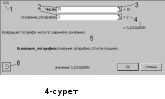 1 – функцияның аты; 2 - аргументтерді енгізу жолақтары; 3 – терезені кішірейту батырмасы, бұл батырмаға қайта шерту терезені бұрынғы қалпына келтіреді; 4 - аргументтің мәндері ; 5 – функцияның сипаттамасы; 6 – анықтаманы шақыру. Функция аргументтерін енгізуде келесі тәсілдер қолданылады: а) қажет адрестерді (ұяшықтың немесе диапазонның) пернелік тақтадан теруге болады; б) қажет ұяшықтар мен диапазондарды жұмыстық беттегі кестеден белгілеу арқылы жазуға болады. Функциялардың негізгі категориялары. «Математические» категориясы функцияларының сипаттамасы: ABS (сан) – санның модулі; COS(сан) – косинусты табу; EXP(сан) – ех функциясының мәнін есептеу; LN(сан) – логарифмді есептеу; SIN (сан) – синусты есептеу; TAN (сан) – тангенсті есептеу; КОРЕНЬ (сан) – квадрат түбір табу (оң мәнін); ПИ () – санының 15 цифрға дейінгі дәлдікпен алынған мәнін береді; СТЕПЕНЬ (негіз сан; дәреже көрсеткіші) – дәрежелеу амалын береді; СУММ (сан1; сан2; ...) – аргумент тізіміне кіретін барлық сандардың қосындысын есептейді; «Статистические» категориясы функцияларының сипаттамасы: МАКС(аргумент1; аргумент2;…) – аргументтердің үлкенін анықтайды; МИН(аргумент1; аргумент2;…) - аргументтердің кішісін анықтайды; СРЗНАЧ(аргумент1; аргумент2;…) – аргументтердің орташа мәнін табады; СЧЕТЕСЛИ(диапазон; шарт) – диапазондағы берілген шартты қанағаттандыратын аргументтер санын анықтайды . Арифметикалық амалдар (операциялар):
Диаграммалар (Графиктер) – бұл Excel кестесіндағы сандық мәліметтерді талдау, салыстыру қолайлы болу үшін, олардың көрнекі графикалық түрде берілуі болып табылады. Диаграмма шебері (Мастер диаграмм ) көмегімен 14 стандарт типтегі және 24 стандарт емес типтегі диаграммалар тұрғызуға болады. Диаграммаларды редакциялау диаграмма облысының контекстік мәзіріндегі немесе диаграмма обылысын белгілегенде ғана программа терезесінің жоғарғы мәзірәнде пайда болатын Диаграмма опциясының командалары арқылы жүргізіледі. Диаграммаларды редакциялауға: Диаграмма типі мен форматын өзгерту; Бастапқы берілген мәліметерді өзгерту, яғни: Диаграмма тұрғызу үшін пайдаланылған ұяшықтар диапазонын өзгерту; қатарлардың (ряды) бағыты мен атын өзгерту; Х осі үшін (для подписей оси Х) қолданылған мәліметтерді өзгерту; Диаграмма параметрлерін (заголовки, оси, линии сетки, легенду, подписи данных) өзгерту; Диаграмманың жұмыстық беттегі орналасуын және т. б. өзгерту жатады. жаттығу: y=cos2(2x)sin(x)+e-x│x│ функциясының графигін, х  аралығында 0,1 қадаммен тұрғызу. аралығында 0,1 қадаммен тұрғызу.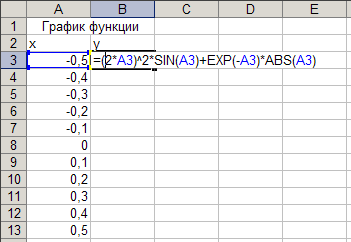  5-сурет Жұмыстық бетте (Лист1) 5-суреттегідей кесте құрыңыз; В3 ұяшыққа =cos(2*A3)^2*sin(A3)+exp(-A3)*ABS(A3), формуласын енгізіп, бұл формуланы қалған ұяшықтарға Толтыру маркерін пайдаланып көшіріңіз; Функция мәндерін (У-тің мәндері) белгілеп алып Диаграмма шеберін іске қосыңыз; Диаграмма типін – График таңдаңыз; Ряд жапсырмасындағы, ПодписиосиХ жолағына курсорды орналастырып алып жұмыстық беттегі кестеден Х- тің мәндері орналасқан диапазонды белгілеңіз; Диаграмма параметрлерін өз қалауыңызша өзгертіңіз; Диаграмманы өзіңіз жұмыс жасап отырған бетке ( в данном листе) орналастырыңыз және беттің атын График функции деп өзгертіңіз. 2-жаттығу. Диаграмма тұрғызу.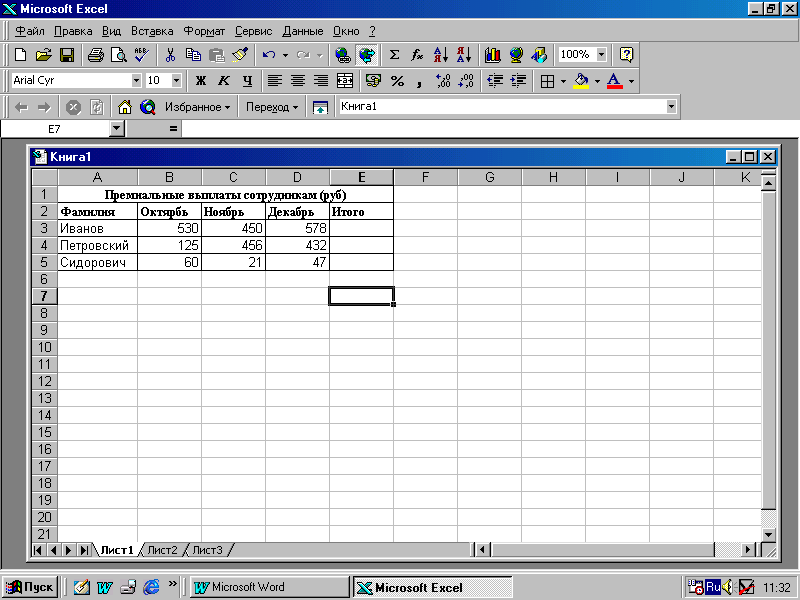  6-сурет Жұмыстық бетте (Лист2) 6-суреттегідей кесте құрыңыз; Кестедегі Итого бағанында СУММ функциясын пайдаланып , оның аргументінде ұяшықтар диапазонын көрсетіп, формуланы қалған ұшықтарға көшіру арқылы қажет мәліметтерді толтырып алыңыз; Осы кесте үшін екі диаграмма құрыңыз: Ивановтың ай сайынғы алған премияларын көрсететін дөңгелек диаграмма (Круговая диаграмма), ол үшін: Қажет мәліметтер тұрған диапазонды белгілеп алыңыз; Саймандар панеліндегі Диаграммы батырмасына шертіп , пайда болған терезеден Круговая типін таңдаңыз; Диаграмма параметрлерін өзгертіңіз де сол бетке орналастырыңыз. Баған түріндегі диаграмманы (гистограмма) өзіңіз қалаған мәліметтер үшін өз бетіңізше орындап көріңіз . Беттің (Лист2) атын Диаграммы деп өзгертіңіз. Өздік жұмыс тапсырмалары: (Тапсырманы орындауға қажетті мәліметтер нұсқалар бойынша төменде берілген 8 -кестеден алынады) Келесі функция ... графигін, берілген аралықта 0,1 қадаммен тұрғызыңыз /8-кесте, 1-тапсырма/. Төмендегі қосымша кестеде /8.1 -кесте/ берілген өндіріс көрсеткіштерін пайдаланып диаграмма құрыңыз. Диаграммада ... көрсету керек болғандықтан, соған сәйкес /8-кесте, 2- тапсырма/ типті таңдаңыз. 8.1-кесте
Кестеге шикізат өндірудің орташа көрсеткішін және ең жоғарғы, ең төменгі көрсеткіштерді анықтайтын бағандар қосыңыз. 8-кесте
Бақылау сұрақтары: Excel кестелық процессорында функцияларды қандай тәсілдермен енгізуге болады? Функциялардың қандай категорияларын білесіз? Статистикалық функциялардың қызметі қандай? Диаграмманы қалай тұрғызуға болады ? Диаграмманы редакциялауға не жатады? | |||||||||||||||||||||||||||||||||||||||||||||||||||||||||||||


 ;
;